
Vous y êtes allé mille fois, fixant une grande toile vide qui ne semble tout simplement pas fonctionner avec la photo fournie par le client. Vous avez peut-être un espace vertical et une photo horizontale (ou vice versa), ou peut-être que l'image est trop petite pour être redimensionnée sans perte de qualité inacceptable. Et maintenant?
Aujourd'hui, nous allons passer en revue quelques techniques du métier et vous apprendre à gérer des images qui ne correspondent pas à l'endroit où vous en avez besoin. La prochaine fois que vous rencontrez un problème, vous serez prêt!
Notre exemple d'image
C’est définitivement l’une des situations les plus délicates. Les espaces verticaux sont très difficiles à remplir lorsque l'image fournie est horizontale. Vous mélangez le dernier et le premier semble parcourir des kilomètres, comment allez-vous remplir tout cet espace?
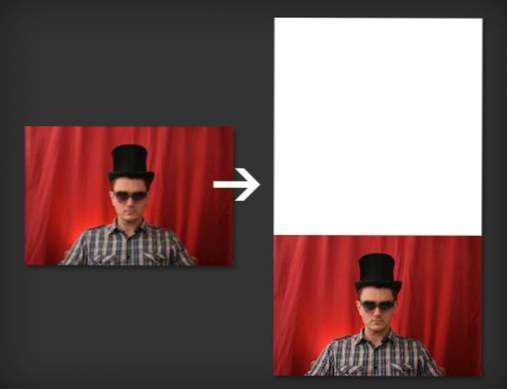
Source de l'image: Kate Fisher (photo 1, photo 2, photo 3)
La première étape consiste à trouver le sujet de votre image. Sur quelle partie voulez-vous vraiment vous concentrer? Y a-t-il des parties qui ne sont pas importantes? Avec cette information en tête, vous pouvez créer un plan d’attaque.
Trouver une meilleure culture
Si votre sujet est localisé vers le centre de l'image, comme dans le cas de cette photo, vous êtes chez vous gratuitement. Tout ce que vous avez à faire est de rogner l’image différemment pour qu’elle remplisse l’espace:
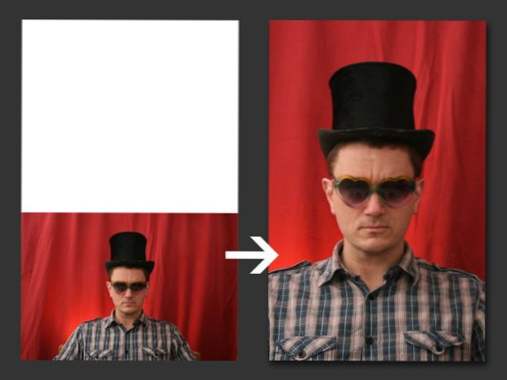
C'est de loin la solution la plus simple disponible. Cependant, ce ne sera pas toujours une option. Par exemple, je travaillais une photo très similaire pour un projet l'autre jour qui contenait quatre personnes occupant tout l'espace horizontal de la photo. Cela ne laissait aucune place aux cultures intelligentes et je devais passer au clonage.
Clone Extra Background
Une autre astuce que je voudrais tout de suite est de cloner l’arrière-plan pour étendre l’image horizontale en une image verticale. Malheureusement, cette approche peut être gênante. Cela fonctionne très bien avec un arrière-plan assez simple, par exemple si notre chapelier fou ci-dessus était sur un arrière-plan solide ou légèrement texturé.
Cependant, dans un cas comme celui-ci où le fond est un peu complexe, un rideau avec des plis et des rides assez organiques (non uniformes), le clonage d’une texture supplémentaire peut prendre beaucoup de temps. Si vous connaissez vraiment bien l’outil de clonage, vous pouvez le retirer. J'ai passé environ cinq ou six minutes sur l'exemple ci-dessous, en clonant une texture supplémentaire pour remplir la toile.
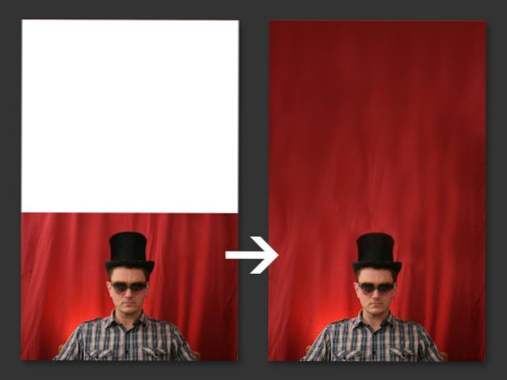
Comme vous pouvez le constater, le clonage est vraiment inégal et moche. Dix autres minutes de flou, de clonage et de peinture ont été lancées et je suis sur le point d’obtenir un résultat plus réaliste:
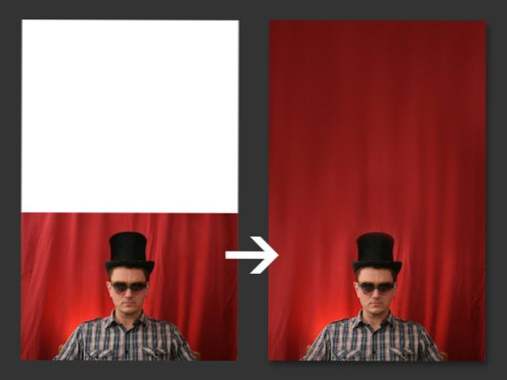
Cloner de vastes zones est une question de temps, de patience et d’amélioration progressive. Avec une heure ou plus, je pourrais vraiment apporter cela à un bon endroit. Parfois, vous aurez ce genre de temps à consacrer à une photo, d'autres fois, vous vous précipitez pour respecter un délai. Plus important encore, ce sera souvent le cas lorsque votre photo ne fonctionne tout simplement pas avec cette méthode. Dans ce cas, vous devrez proposer d'autres idées.
Supprimer le fond
Plutôt que de jouer avec le clonage, vous pouvez simplement supprimer le sujet de l'arrière-plan. En fonction de votre niveau de compétence avec les sélections, cela pourrait être plus facile ou plus difficile que notre tentative précédente. Heureusement, les outils de sélection de Photoshop sont devenus extraordinaires et rendent ce travail beaucoup plus simple qu'auparavant.
Deux minutes avec l'outil de sélection rapide et Affiner Edge et j'ai moi-même une sélection décente pour M. Hat.

De là, j'ai extrait le fond et ajouté quelque chose de similaire. Le résultat n'est pas aussi naturel que de travailler avec l'arrière-plan d'origine, mais c'est néanmoins une solution rapide acceptable. Notez que lorsqu'un sujet est photographié, les couleurs naturelles de l'arrière-plan saignent et réfléchissent assez, ce qui facilite le choix d'un nouvel arrière-plan assez similaire. Sinon, vous pourriez rencontrer de sérieux problèmes de halo.
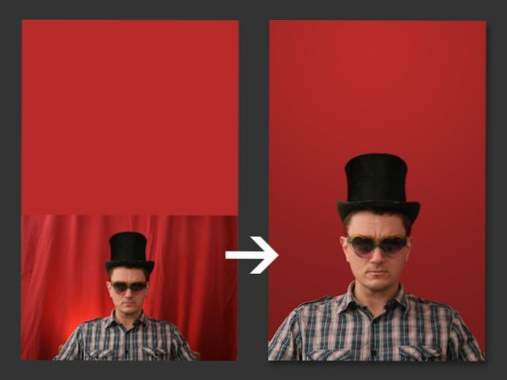
Utilisez plus de photos
Parfois, vous n'avez pas une mais plusieurs images parmi lesquelles choisir. Vous pensiez peut-être au départ que vous deviez choisir une bonne image, mais pourquoi ne pas en utiliser plusieurs si vous rencontrez des difficultés pour occuper cet espace?
Lorsque vous ouvrez cette porte, toutes sortes de possibilités apparaissent. Tout à coup, vous n'êtes limité que par votre imagination et pouvez certainement penser à un million de façons attrayantes de remplir la toile.

Répétez la même image
Vous pouvez penser que le précédent conseil ne vous donne aucune chance si vous n’avez qu’une image, mais vous pouvez quand même utiliser bon nombre des mêmes idées; il vous suffit simplement d’être un peu plus créatif et de répéter la même chose. l'image de manière logiquement intentionnelle.
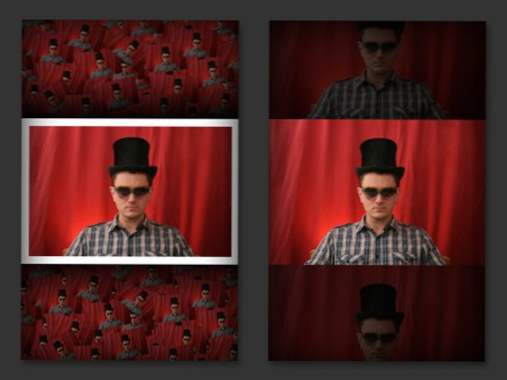
Voici deux exemples où j'ai simplement présenté une instance de l'image plus en évidence que ses clones. Cela aide à mettre clairement en évidence la composition malgré la répétition.
Embrassez les espaces
Tous les exemples ci-dessus partagent une hypothèse fondamentalement erronée: l’idée que vous devez remplir l’espace disponible. Dans de nombreux cas, il n’ya absolument aucune raison pour que vous passiez des heures à creuser votre cerveau pour créer une image à fond perdu. Au lieu de cela, adoptez l’espace vide et utilisez-le comme élément de design.
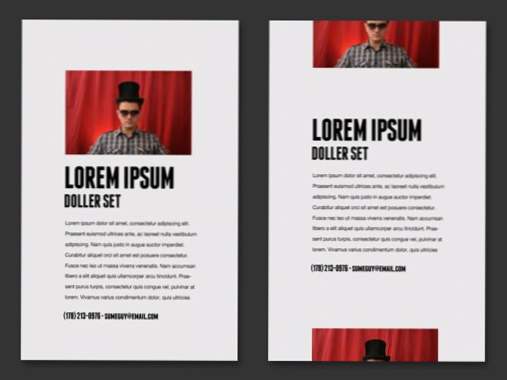
Ici, l'utilisation intensive des espaces blancs permet d'équilibrer la mise en page et donne à l'ensemble de la pièce une sensation légère et minimale.
Utiliser un masque de type
Un dispositif de confinement de l'image vous aidera à utiliser l'espace de manière créative. Cela peut être aussi complexe qu’un graphique vectoriel personnalisé ou aussi simple qu’un type. Placez votre couche de photos sur le type, puis créez un masque de découpage (Commande-Option-G). Il se conformera automatiquement à l'espace:
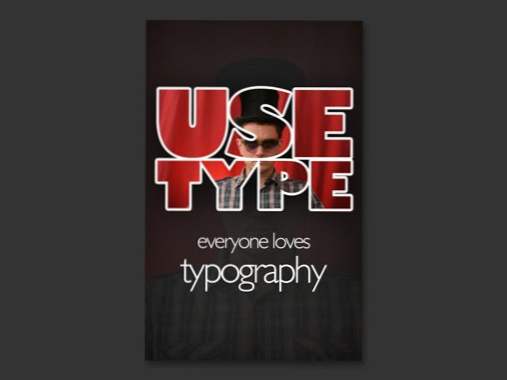
Cette technique peut être délicate. Si vous voulez vraiment que votre image soit visible, vous devez utiliser des caractères gras et créer un arrangement avec beaucoup de surface. Sinon, l'image risque de se perdre et l'effet ne réussira pas aussi bien.
Conclusion
J'espère que cet article vous a fourni pas mal d'astuces à essayer la prochaine fois que vous serez bloqué avec une image qui ne correspond pas à l'espace disponible. Évidemment, chaque cas sera unique, mais vous pouvez toujours aborder le problème en gardant à l’esprit les étapes logiques qui vous mèneront finalement à une solution créative.
Laissez un commentaire ci-dessous et donnez-nous vos astuces et conseils pour gérer des images qui ne correspondent pas à l'espace. Avez-vous essayé l'une des techniques ci-dessus? Lequel est ton préféré?

